In questo tutorial imparerai tutto ciò che c'è da sapere sulle funzioni di riferimento in Google Sheets, in particolare la funzione S-Verweis e la funzione W-Verweis. Queste funzioni sono fondamentali per lavorare efficientemente nei programmi di fogli di calcolo, specialmente quando i dati non sono strutturati in modo ideale. Con il S-Verweis puoi recuperare dati da un elenco e associare i valori corrispondenti in un altro elenco. Ti mostreremo anche come funziona il W-Verweis quando i dati sono disposti in orizzontale. Cominciamo subito.
Concetti chiave
- Il S-Verweis cerca nella prima colonna di un determinato intervallo una chiave e restituisce il valore desiderato da una riga specifica.
- Il W-Verweis funziona in modo simile al S-Verweis, ma con dati orizzontali.
- Le riferenze delle celle fisse sono cruciali per garantire l'uso corretto delle formule nei giusti intervalli.
Guida passo passo
Utilizzare S-Verweis
Per utilizzare efficacemente il S-Verweis in Google Sheets, segui questi passaggi:
Innanzitutto, assicurati che i tuoi dati siano presenti in due fogli di lavoro. Un foglio contiene le cifre di vendita con i numeri di riferimento, mentre un altro foglio contiene i prezzi di questi numeri. Questa struttura è fondamentale per applicare correttamente il S-Verweis.
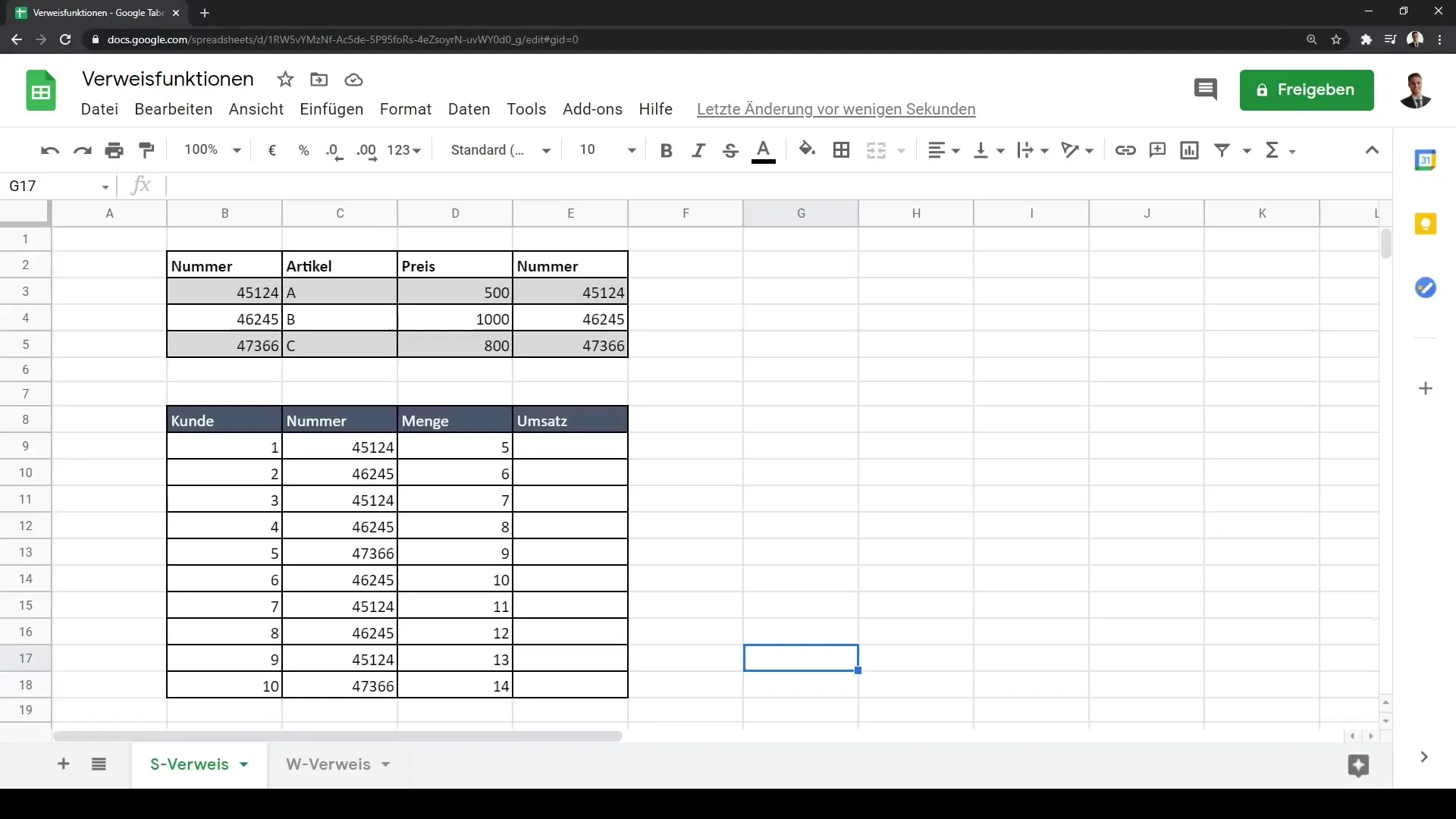
Inoltre, è importante utilizzare la colonna corretta come chiave. Nel nostro esempio, collegheremo i dati di vendita con i prezzi utilizzando il numero di riferimento dell'articolo come chiave.
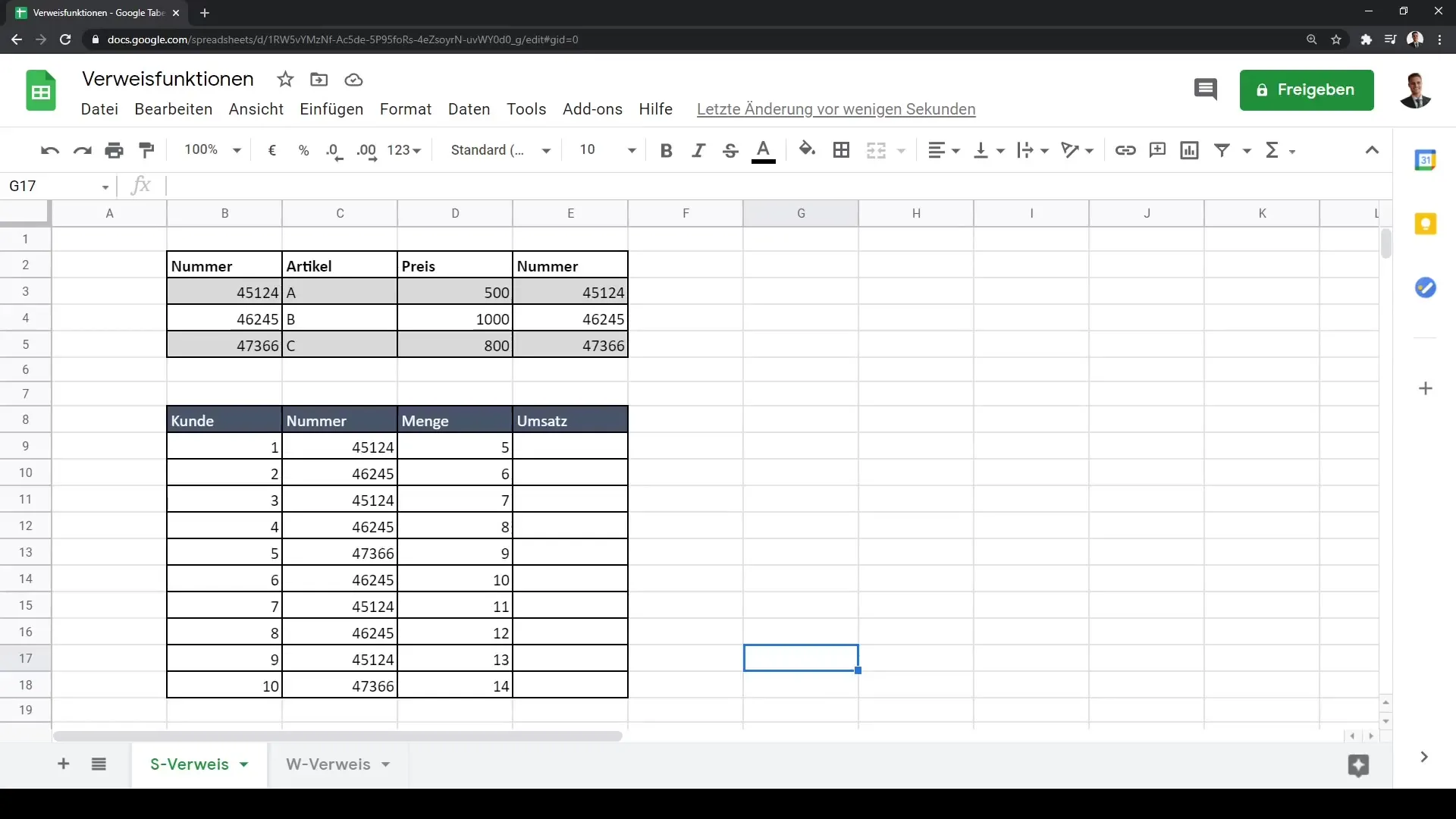
Ora aggiungi una nuova colonna per calcolare i prezzi. Seleziona la cella in cui desideri inserire il prezzo e utilizza la formula per il S-Verweis. La sintassi di base è: =SVERWEIS(Chiave di ricerca, Intervallo, Indice, [Riferimento Intervallo]).
Nel nostro caso potremmo specificare il numero di riferimento come chiave di ricerca e l'intervallo che contiene i prezzi.
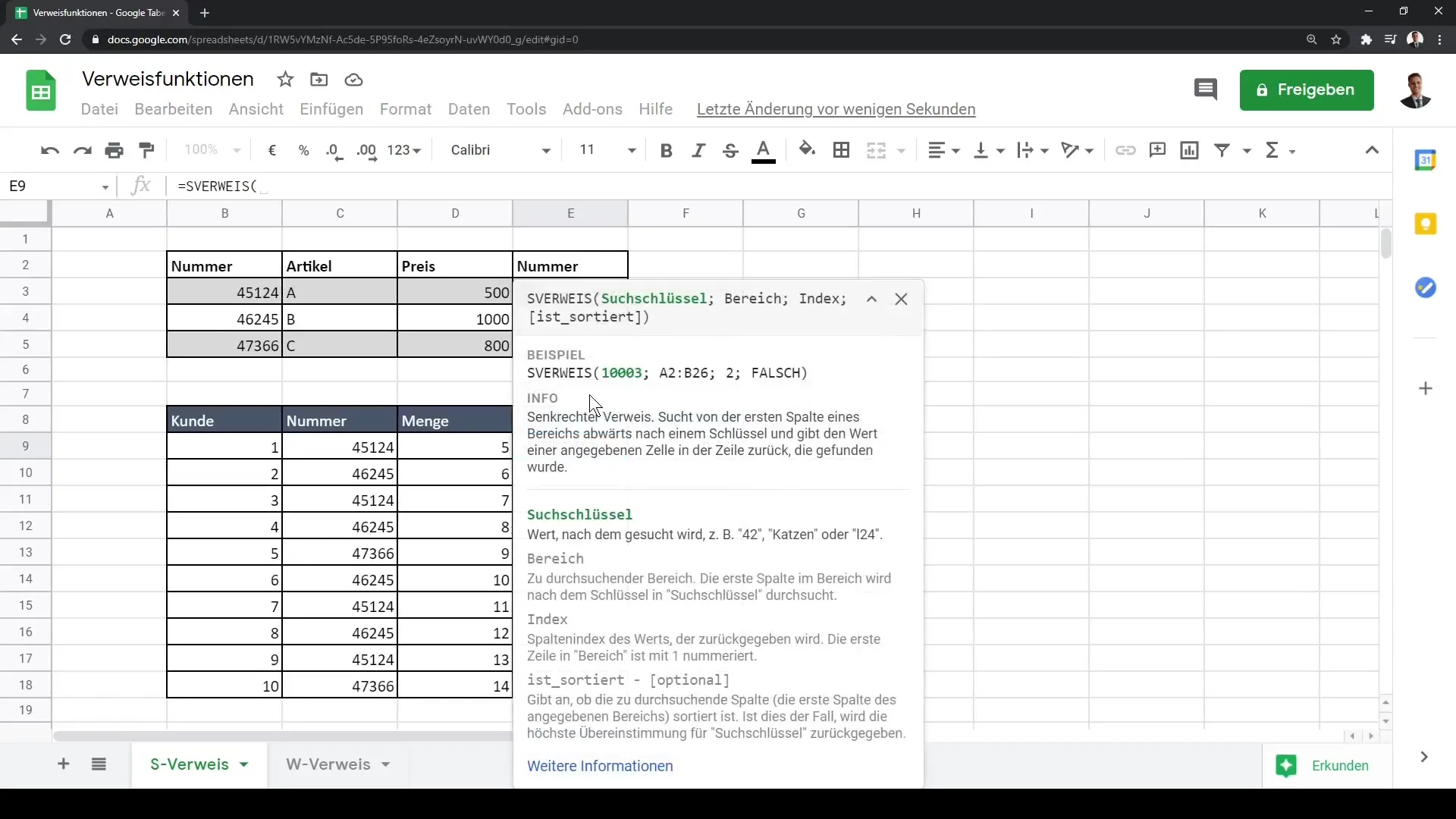
Successivamente, imposta l'indice sulla colonna che contiene il prezzo e assicurati che l'ultimo parametro (Riferimento Intervallo) sia impostato su "falso" per ottenere una corrispondenza esatta.
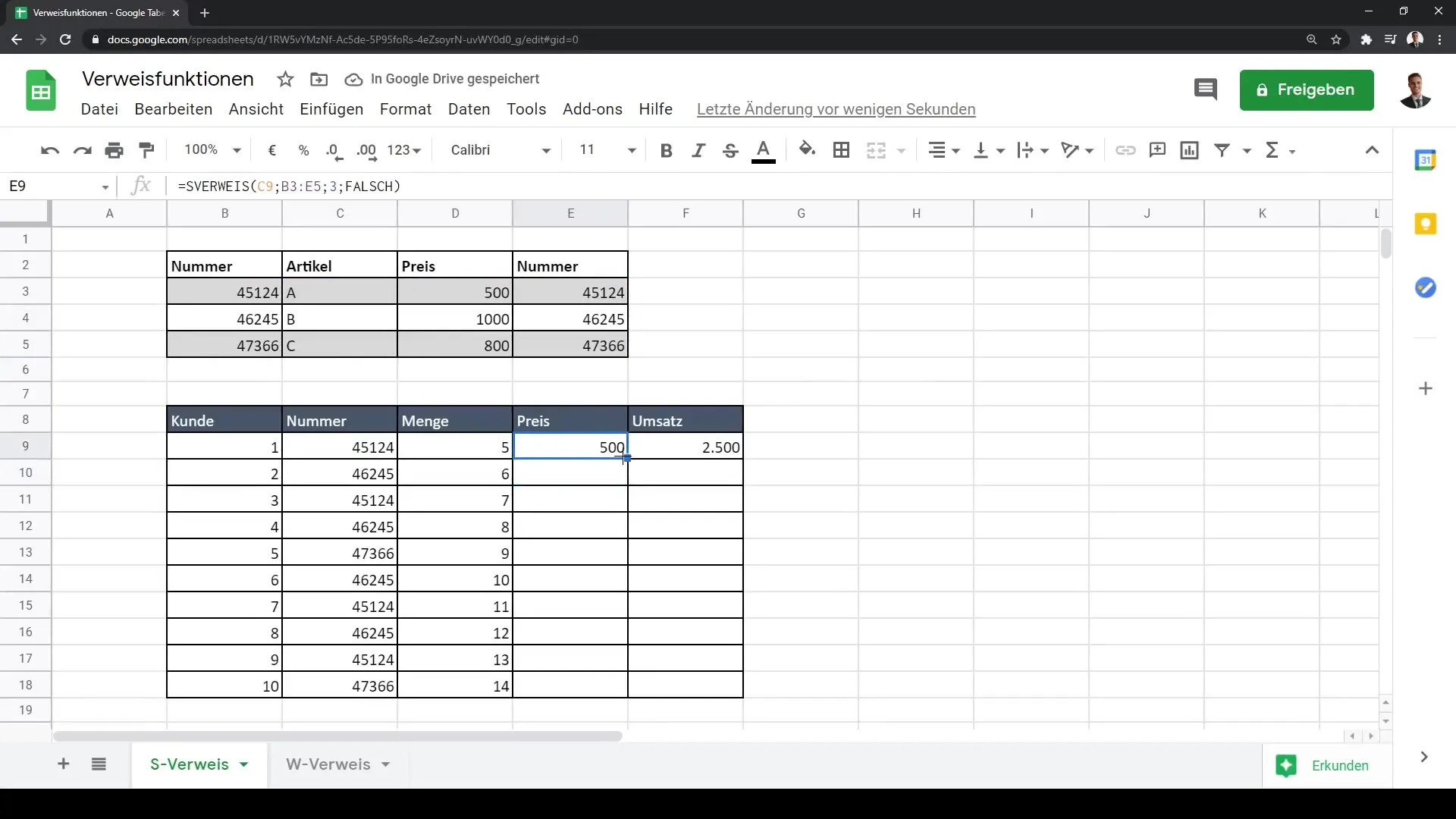
Dopo aver inserito la formula, assicurati che i riferimenti alle celle siano corretti. Questo significa che è necessario fissare l'intervallo che contiene i prezzi. Puoi farlo premendo il tasto F4. Questo impedirà che l'intervallo venga trascinato insieme alla formula quando la trascini verso il basso.
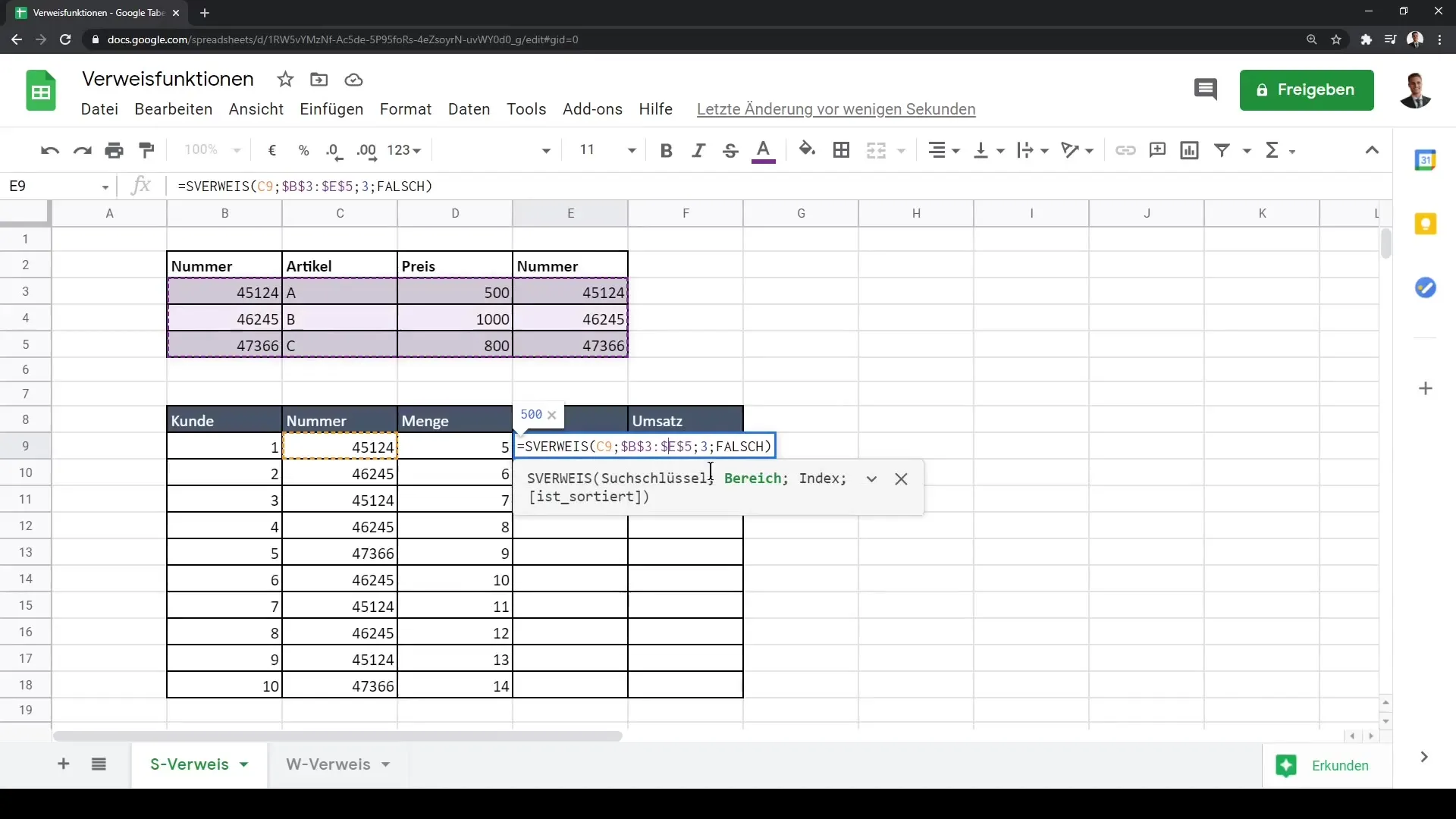
Trascina ora la formula verso il basso per ottenere i prezzi di tutti gli articoli. Ciò garantisce che il fatturato per ciascun articolo possa essere calcolato semplicemente moltiplicando la quantità per il prezzo.
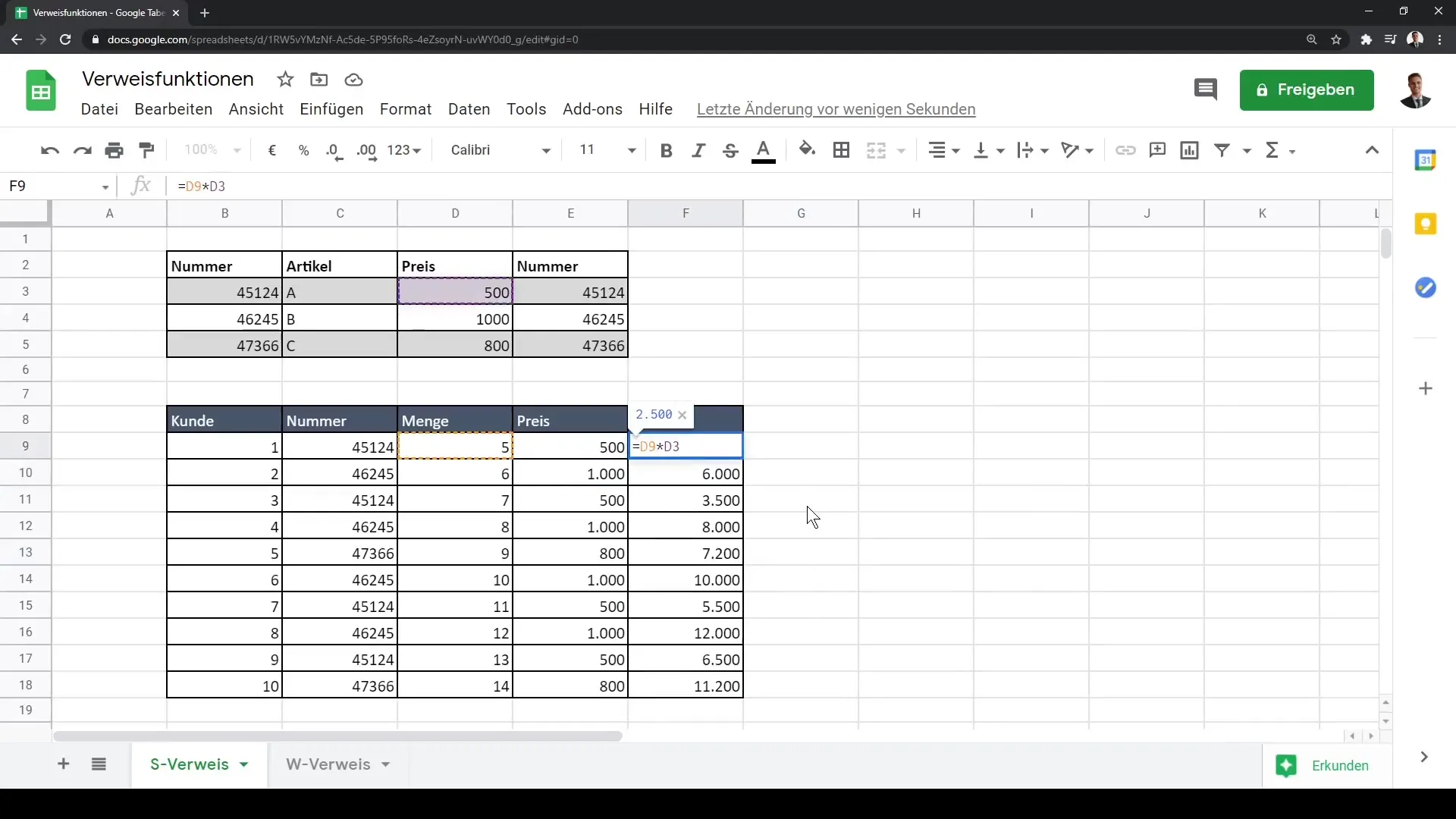
Introdurre il W-Verweis
Se i tuoi dati sono strutturati in modo orizzontale e desideri utilizzare il W-Verweis, procedi nel seguente modo:
Crea un nuovo foglio di lavoro in cui i tuoi valori corrispondenti sono disposti in forma tabellare. Assicurati che i reparti o le categorie funzionali siano nella prima riga.
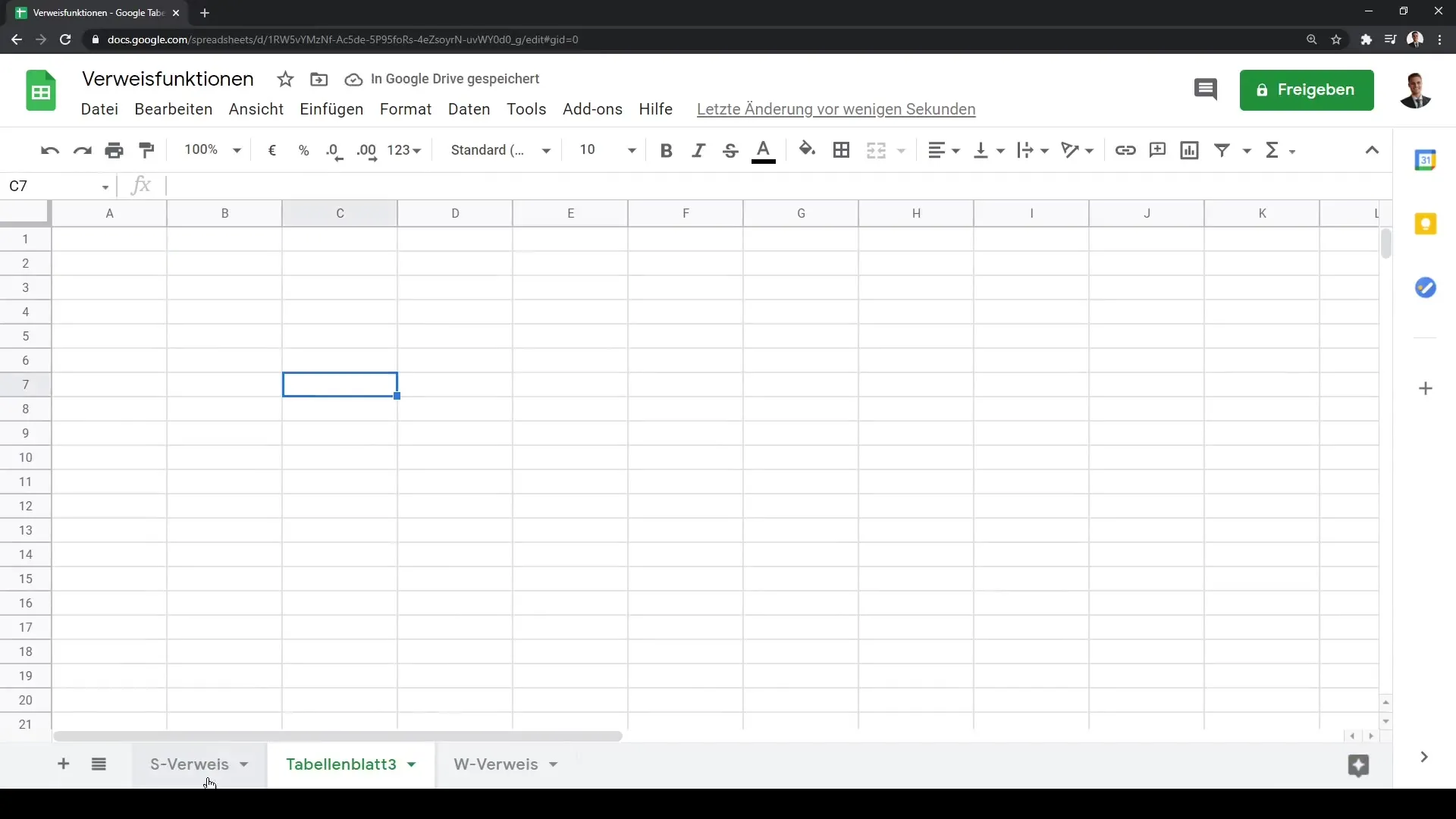
Puoi utilizzare il W-Verweis in modo simile al S-Verweis. Inizia inserendo la formula =WVERWEIS(Chiave di ricerca, Intervallo, Indice, [Riferimento Intervallo]). La chiave di ricerca è come prima il reparto o la categoria per cui desideri interrogare il salario.
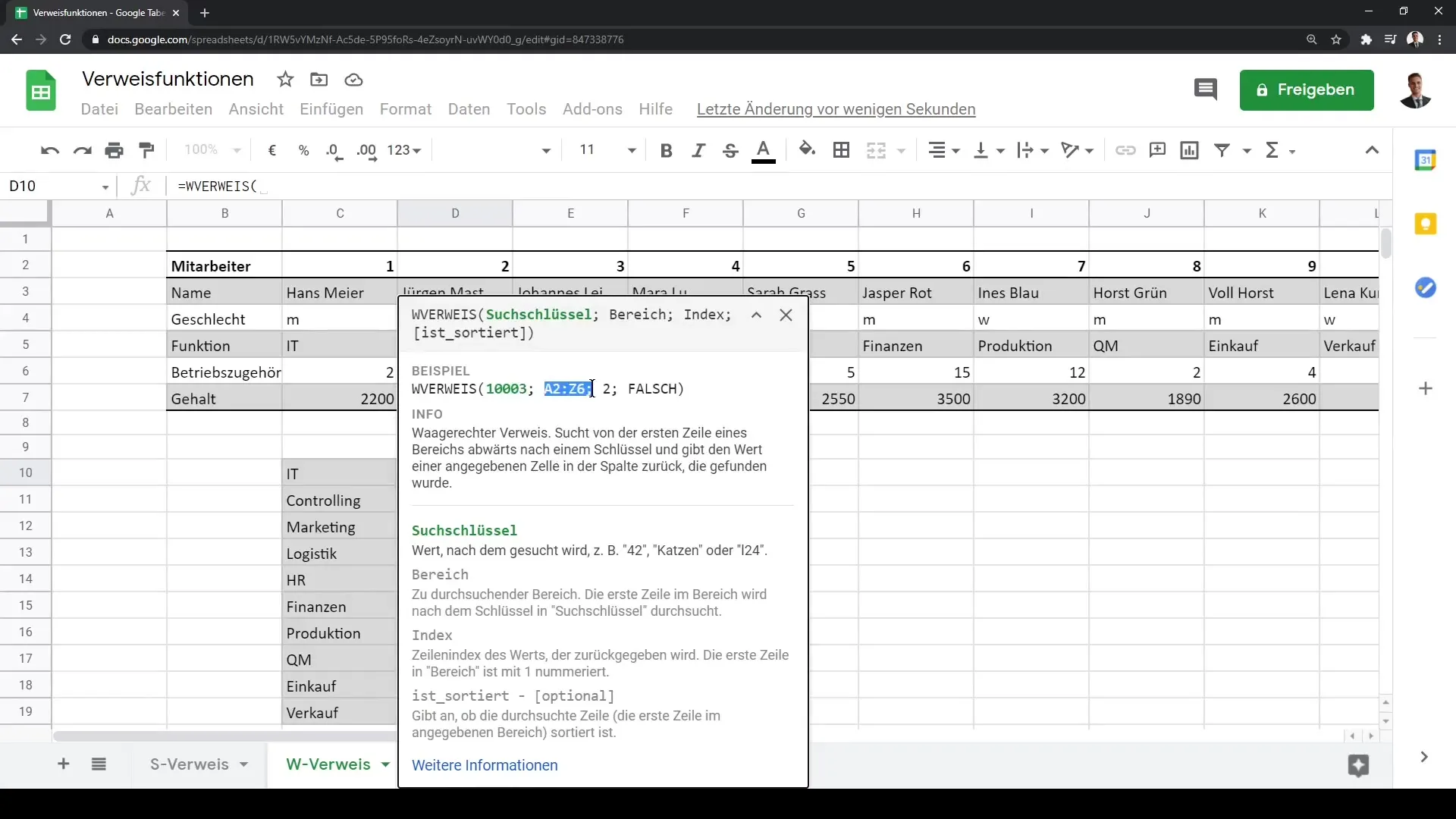
Assicurati che l'indice sia la riga che contiene il salario. Anche qui, definisci l'ultimo parametro su "falso" per ottenere corrispondenze esatte.
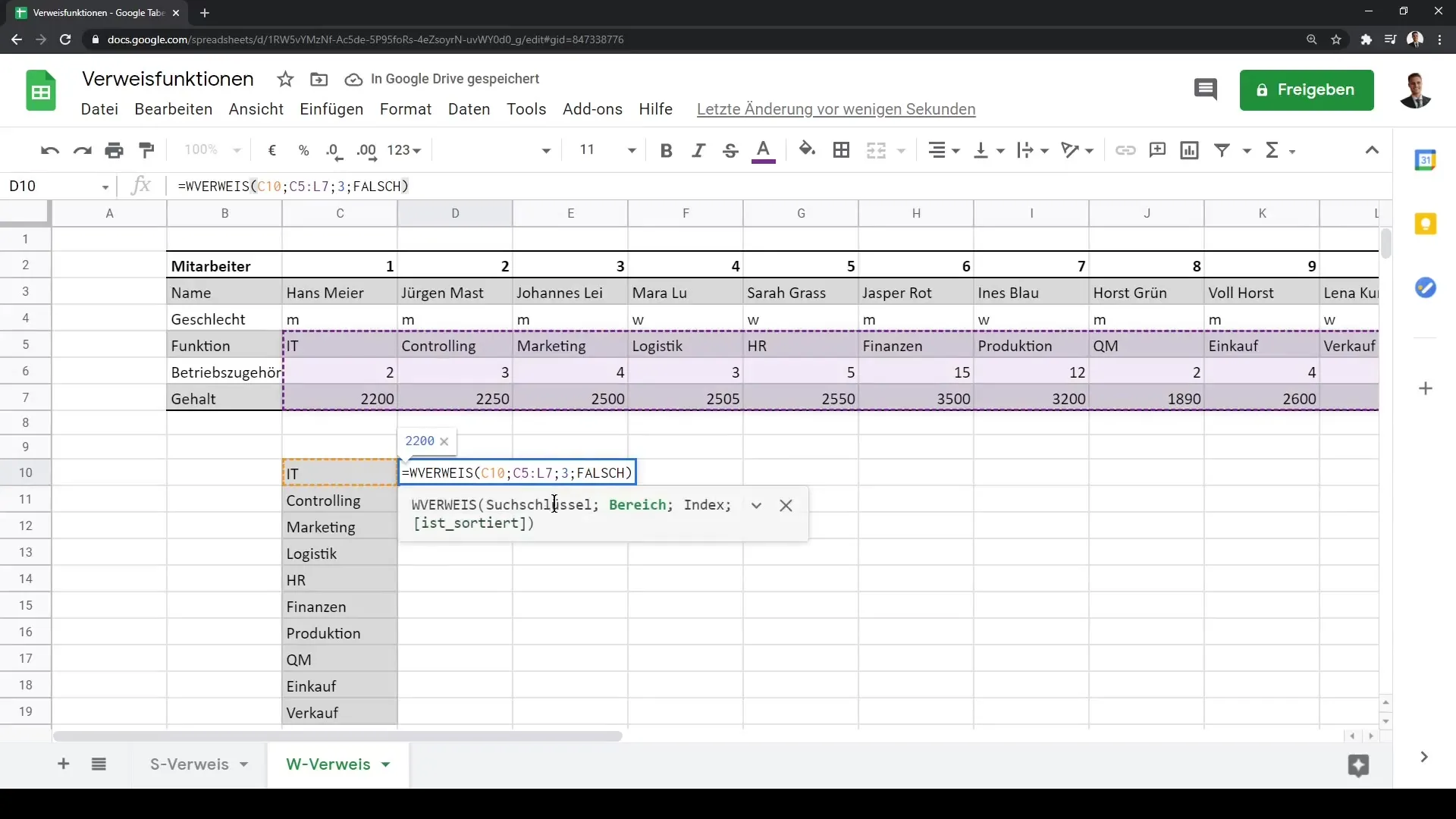
Dovresti fissare i riferimenti delle celle premendo il tasto F4. Questo è particolarmente importante affinché il tuo intervallo non venga modificato quando trascini la formula verso il basso. Trascina poi la formula verso il basso.
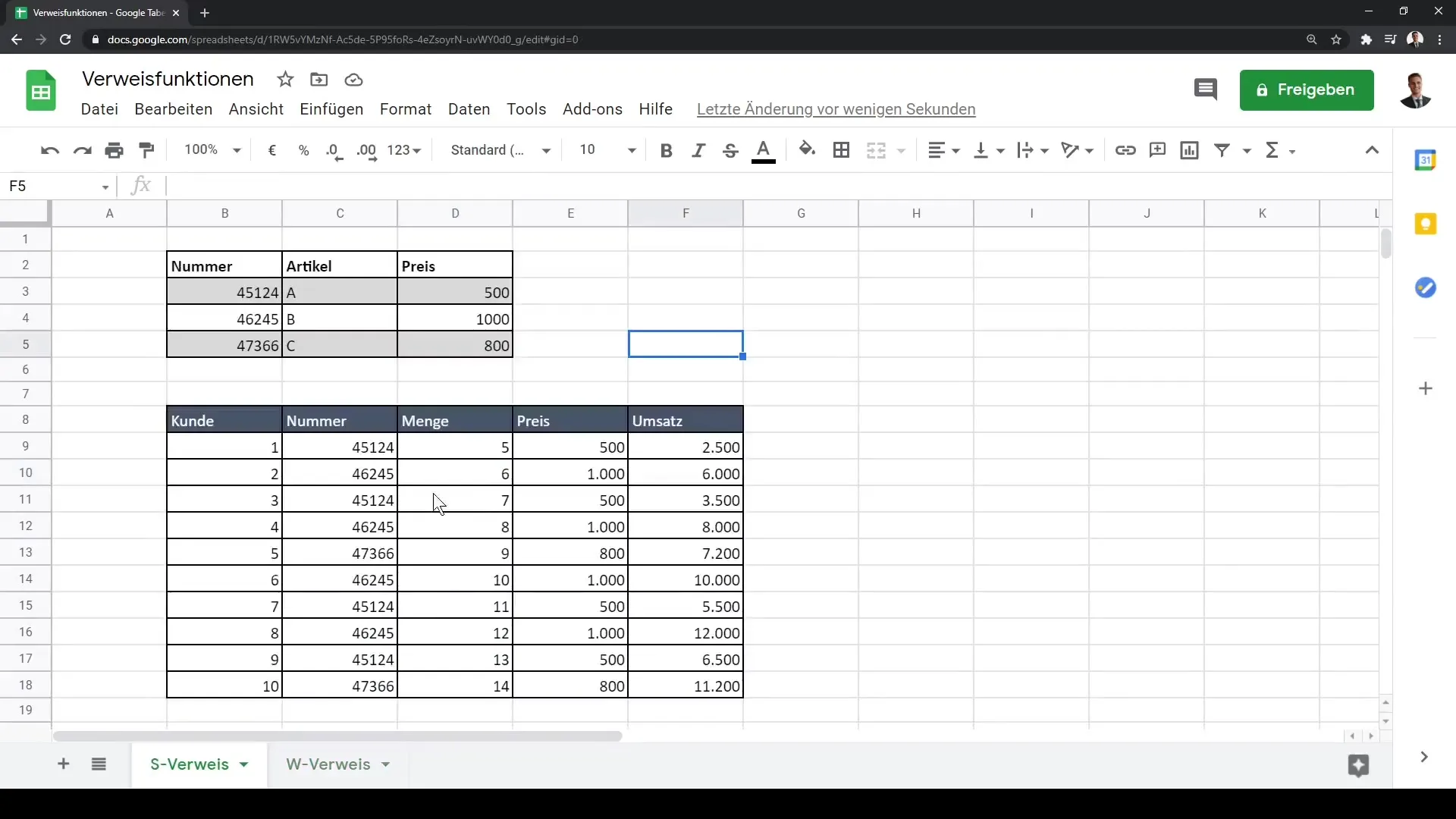
Riepilogo
In questo tutorial hai imparato come utilizzare le funzioni di ricerca S-Verweis e W-Verweis in Google Sheets. Ora sai come utilizzare S-Verweis per le strutture dati verticali e come utilizzare W-Verweis per i dati orizzontali. I riferimenti di cella fissi sono utili per garantire che le tue formule rimangano affidabili. Queste abilità ti aiuteranno a collegare ed analizzare i dati in modo efficiente.
Domande frequenti
Cosa differenzia S-Verweis da W-Verweis?S-Verweis viene utilizzato per operazioni di ricerca verticali, mentre W-Verweis è pensato per operazioni di ricerca orizzontali.
Come posso fissare i riferimenti delle celle?Puoi fissare i riferimenti delle celle utilizzando il tasto F4 prima di trascinare la formula verso il basso.
Posso utilizzare S-Verweis se i miei dati non sono nella prima colonna?No, S-Verweis funziona solo se il criterio di ricerca è nella prima colonna dell'intervallo specificato.
Quando dovrei impostare l'ultimo parametro di S-Verweis o W-Verweis su "falso"?L'ultimo parametro dovrebbe essere impostato su "falso" quando è necessaria una corrispondenza esatta.
Posso utilizzare S-Verweis anche in altre schede?Sì, puoi utilizzare S-Verweis per recuperare dati da altre schede, purché tu specifichi correttamente il riferimento corrispondente.


